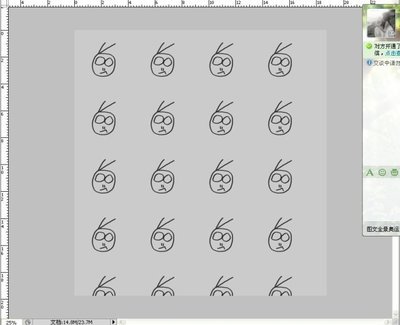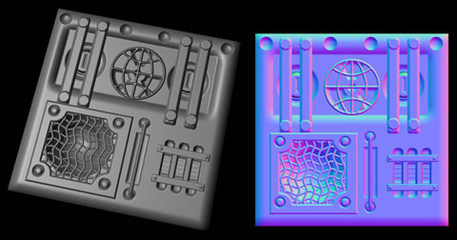自己制作贴图,再不用上网找度娘了。
PS教程如何学精→制作玻璃砖墙质贴图――工具/原料psPS教程如何学精→制作玻璃砖墙质贴图――方法/步骤
PS教程如何学精→制作玻璃砖墙质贴图 1、
首先打开ps软件。
PS教程如何学精→制作玻璃砖墙质贴图 2、
选择菜单栏中文件的【文件】,【新建】命令,在【新建】对话框设置参数点击确定如图。
PS教程如何学精→制作玻璃砖墙质贴图 3、
设置前景色为黑色,背景色为黑色,在菜单栏中【滤镜】,【渲染】,【云彩】,为图像添加云彩效果,如图。
PS教程如何学精→制作玻璃砖墙质贴图 4、
在菜单栏中【滤镜】,【扭曲】,【玻璃】,弹出【玻璃】对话框设置各参数,如图。
PS教程如何学精→制作玻璃砖墙质贴图_玻璃砖贴图
PS教程如何学精→制作玻璃砖墙质贴图 5、
在菜单栏中【图像】,【调整】,【色相,饱和度】命令,接着弹出【色相,饱和度】对话框设置各参数,如图。
PS教程如何学精→制作玻璃砖墙质贴图 6、
在菜单栏中【图像】,【调整】,【亮度,饱和度】命令,接着弹出【亮度,饱和度】对话框设置各参数,如图。
PS教程如何学精→制作玻璃砖墙质贴图 7、
成效果最后一步存储图片就得了。
PS教程如何学精→制作玻璃砖墙质贴图_玻璃砖贴图
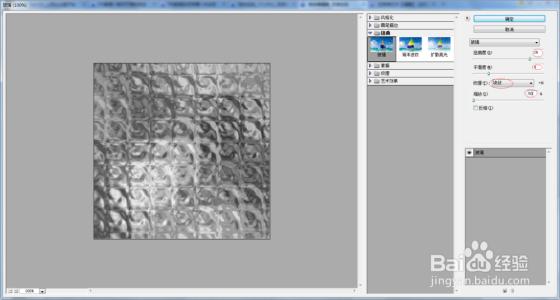
 爱华网
爱华网